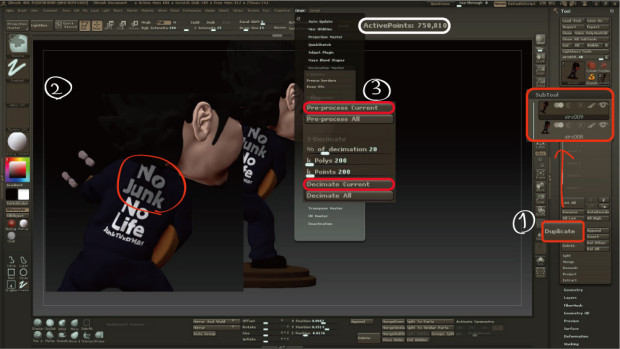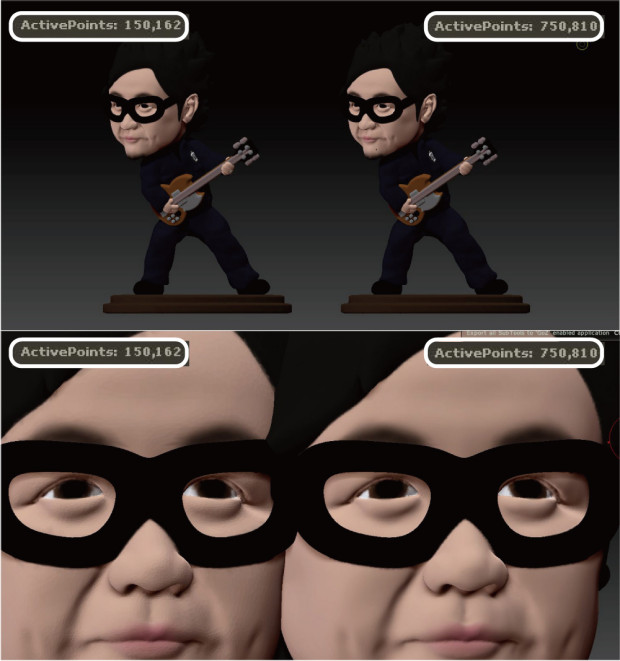DMM3Dプリントサービス第四弾!
やっとわかった気がする…
3Dプリントサービスの一連の流れ。
何がBESTなのか自分でもわからず…
色んな方のBlogを参考にさせてもらうと他ソフトとの連携が殆どなされるなか、Zbrushしか扱えない上にZbrush歴1年半の私…
どうしても効率が悪いと思っていながらも、時間を掛けてTry&Errorを繰り返すしかなかったのです(>_<)
第四弾にしてやっと、ポリペイントを保ちながらポリゴン数を落とす方法が分かった!!!
と、意気込んでBlog用のデータ写真をせこせこと用意して、さぁ!と思っていた最中思い出したこと…。
私、このやり方以前にもやってる…
第三弾で学習机の文字の密度を保ちながら他部分をリトポしてます。
と、なんだかまた振り出しに戻された気分になりました。
ワークフローが確立する日はいつの日か…
せっかく写真も用意したので、2度目の発見メモをまとめておきたいと思います。
因みにこのシローさんは既に1ソリッドのモデル。
つなぎの「No Junk」の文字のポリゴン密度を保持しながら、他部分をリトポしていきたいと思います。
①まず、ハイポリのモデルをDuplicate(Ctrl+Sift+D)でコピー。
②ローポリ用モデルの、保持したい部分にマスクを掛けます。
③Zplugin_Decimation Masterで希望のポリゴン数まで落とします。
ActivePointsが、750,810→150,162まで落ちました。
リトポされる為、ポリペイントはリセットされますが、マスクを掛けた部分のポリゴン密度は保持されています。

次に、ProjectALL機能を使って、ハイポリモデルのポリペイントをローポリモデルにコピーします。
ローポリモデルを選択状態にし、ハイポリモデルの目玉マークにチェックを入れ、2つを表示。
Subtool_ProjectALLのDistの値をMAXにします。
そして、ProjectALLボタンをぽちっと。
すると…
ハイポリモデルの形状と、ポリペイントがローポリモデルにコピーされます。

後ろの文字を見てみましょう…
マスクで密度を保った箇所は綺麗にポリペイントがコピーされていますが、
マスクで保持していない箇所は密度が足りないため、ポリペイントが綺麗にコピーされていません。
下段の胸のロゴにもマスクをかけてみました。(元のモデルデータが結構雑なので、パキッと綺麗にはコピーされてませんが悪しからず…(._.)
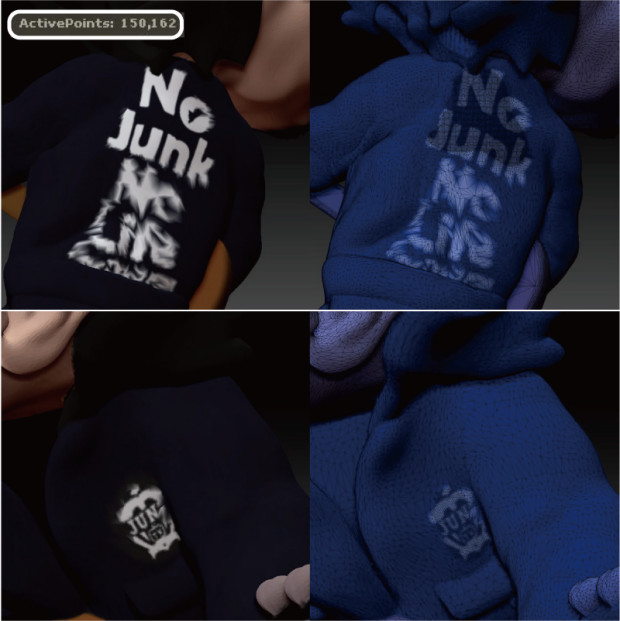
ということで、見比べてみましょ
左がローポリ
右がハイポリ
遠目から見たらあまりわかりませんが、近くで見ると左モデルは肌がポリポリしています。
3Dプリントはデータの形状を忠実に表現してくれますので、ここまでローポリにするとカタカタしたモデルになっちゃいます。
あまりローポリにしすぎてもいけません。
かといって、あまりハイポリすぎてもいけません。
DMMさんの入稿データは、圧縮ファイルで100MB以下です。
実は一度、元データ300MB以上の圧縮ファイルで入稿したことがあります。。。(スミマセン)
DMMさんの出力可能モデルデータの上限が300MBみたいではねられました。。。(スミマセン)
VRLMファイルでの入稿の場合、ポリペイントを保持しつつもモデルをローポリにしたい場合はこの一連の流れをやればいいんですね!!!!!
と、これで3Dプリントモデル作成は確立したぞ!
と毎回思いながら、毎回DMMさんに御手間をとらせ、はねられ続けるiamirohでした…